如何在安卓手机上看电脑上的文件比如电影电视剧歌曲等媒体文件.docx
《如何在安卓手机上看电脑上的文件比如电影电视剧歌曲等媒体文件.docx》由会员分享,可在线阅读,更多相关《如何在安卓手机上看电脑上的文件比如电影电视剧歌曲等媒体文件.docx(25页珍藏版)》请在冰豆网上搜索。
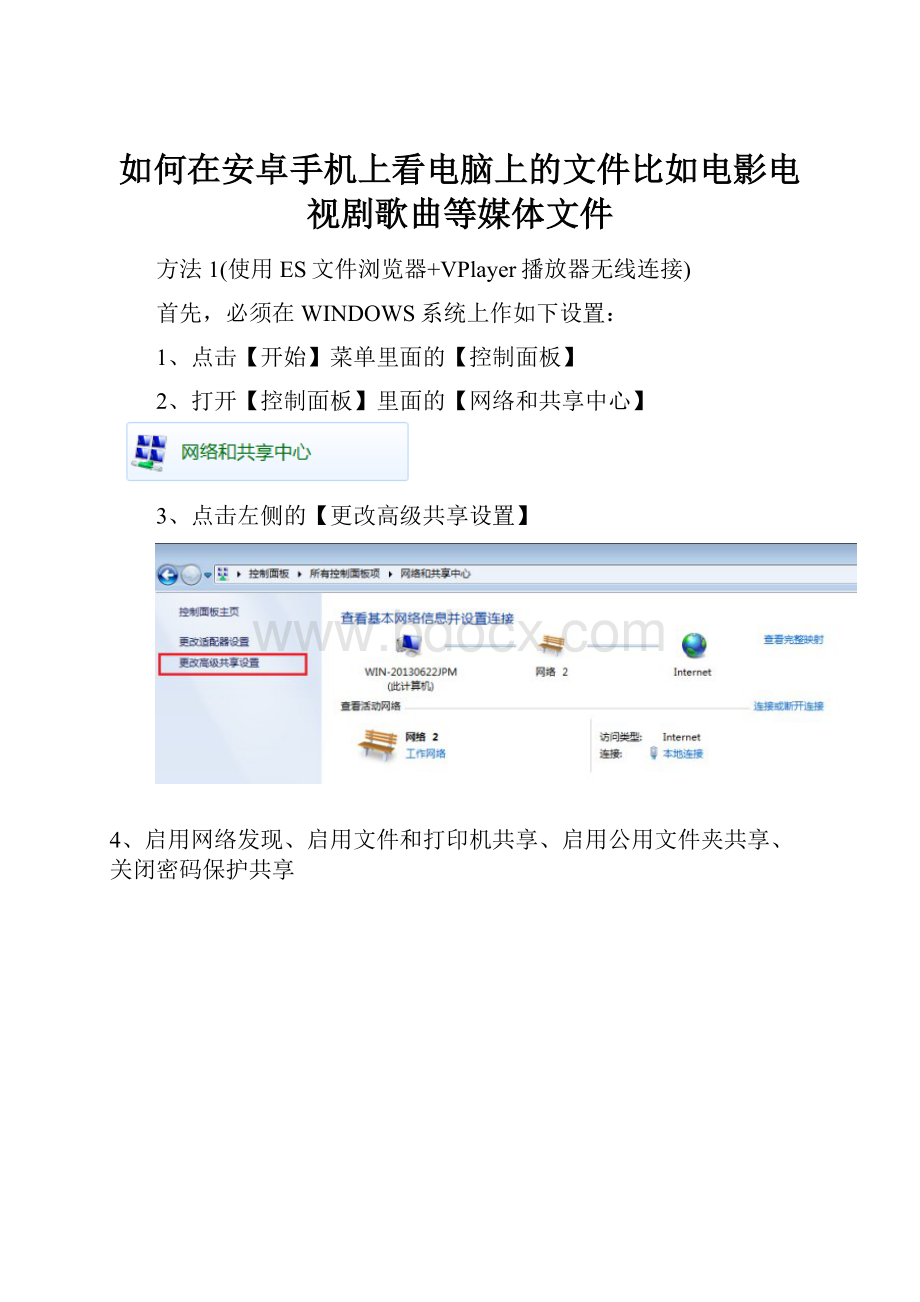
如何在安卓手机上看电脑上的文件比如电影电视剧歌曲等媒体文件
方法1(使用ES文件浏览器+VPlayer播放器无线连接)
首先,必须在WINDOWS系统上作如下设置:
1、点击【开始】菜单里面的【控制面板】
2、打开【控制面板】里面的【网络和共享中心】
3、点击左侧的【更改高级共享设置】
4、启用网络发现、启用文件和打印机共享、启用公用文件夹共享、关闭密码保护共享
这时,在电脑上的设置完毕
接下来在安卓手机上安装两款软件“ES文件浏览器”
和“VPlayer播放器”
安装好之后打开“ES文件浏览器”,作如下设置:
1、点击如下图所示左上角的菜单标示
2、点击展开“网络”菜单,再点击“局域网”
提示:
还可以通过向左滑动屏幕转向局域网的操作界面
3、点击下方的“扫描”,可以扫描出同一局域网内的所有计算机设备,但是扫描出来的每台计算机设备都是名称为“bogon”,需要点击打开才知道是不是自己要连接的电脑,确定好要访问的计算机设备,通过长按计算机设备图标进行重命名便可标识出目标计算机设备,如下图所示
除了扫描,还可以点击下方的“新建”建立与目标计算机设备一个新的连接,在“服务器”那输入目标计算机设备的IP地址,选择“匿名”便可成功连接,如下图所示:
备注:
无论是否自动分配IP地址,都可以点击【开始】菜单里面的【运行】,输入“cmd”,在打开的窗口输入“ipconfig/all”,查看本机的IP地址
小G在电脑上的“Guest”用户未启用的情况下成功连接上了电脑,如果计算机作了其他安全设置,连接的设置不同
4、如同平时访问网上邻居一样去寻找需要的资源,点击媒体文件,选择“VPlayer”播放,如下图所示:
备注:
试用过其他如“MXPLAYER”、“暴风影音”之类的还是觉得“VPlayer”比较好,播放1G以上的电影就可以看得出区别所在
VPlayer还有一个另外安装的插件
,这个插件能够通过DLNA访问电脑上的媒体资源
优点:
不用再把文件先下载或拷贝到手机的存储卡上,节省存储空间,也不用像DLNA那样需要先把如RMVB格式转换格式才能看,比较方便快捷。
可以看电影,听歌,看相片还有其他更多的文件操作
缺点:
这种方法虽然可以看到如RMVB格式的电影,但是如果电影比较大(超1G),看的时候还是显得有点卡,不如通过DLNA看电影来得顺畅
方法2(使用手机自带的DLNA无线连接)
首先,要实现该功能必须在WINDOWS系统上作如下的设置:
1、点击【控制面板】里面的【管理工具】
2、点击【管理工具】里面的【服务】
3、启动两个系统服务,分别是“SSDPDiscovery”和“WindowsMediaPlayerNetworkSharingService”
4、启动完服务之后,转到【控制面板】里面的【网络和共享中心】
5、点击左侧的【更改高级共享设置】
6、启用网络发现,启用文件和打印机共享,启用公共文件共享,启用媒体流,如果未启动则点击【媒体流选项】
7、启用媒体流
8、点击“全部允许”->点击“确定”
这时,媒体流已打开,在控制面板里面所需的设置完毕
手机通过DLNA协议默认访问的是电脑WindowsMediaPlayer里面的音乐、视频和图片等资源,WindowsMediaPlayer的设置如下所示:
1、点击【开始菜单】->【所有程序】->【WindowsMediaPlayer】
如果是初始状态未曾使用过,则选择“推荐设置”
点击“转至媒体库”
2、以“视频”资源为例子,先右键点击左边操作栏上的【视频】,然后在弹出的快捷菜单上点击【管理视频库】(其中,音乐、图片资源的操作一样)
3、添加视频资源
4、选择电脑上的视频资源
5、选择【媒体流】中的“允许远程控制我的播放器”
这时,WindowsMediaPlayer的资源设置完毕
1、电脑访问手机上的媒体资源,以手机Andriod版本4.0.4为例,确保WLAN打开后打开自带的DLNA程序
2、点击【周边设置】,列表中显示可以访问的设备
如果像小G低版本的2.3安卓系统要访问电脑上的资源而又没有一个DLNA程序,发现从【相册】->【连接的媒体】那里也同样可以访问到电脑资源,虽然在电脑的“其他媒体库”那里显示不到像小G这样版本低的手机(更高版本使用DLNA程序的可以显示出来),但通过在手机上面的操作,也可以实现在电脑上查看手机上面的媒体资源
1、首先确保WLAN已打开,然后打开系统默认【相册】里面【连接的媒体】,这时手机搜索到电脑上的WindowsMediaPlayer
2、点击进入各项媒体资源,以“视频”为例
这时可以查看到电脑里面的视频资源,点击即可播放,如果在电脑上添加了新的资源,点击手机上刷新即可更新资源列表
备注:
小G很多电影都是RMVB格式的,需要用格式工厂转换文件格式,好麻烦啊
小G对DLNA的有所误解,以为在电脑上为WMP安装了解码器(Shark007Codecs、RealAlternative)便可在已经安装了VPlayer播放器的手机上看如RMVB格式的电影,实际上是不行的,即使把电影成功的拉进WMP的媒体库,在手机端还是无法看到增加的媒体资源。
用VPlayer的DLNA插件虽然能看到增加的媒体资源,但也是无法播放的,哎哎